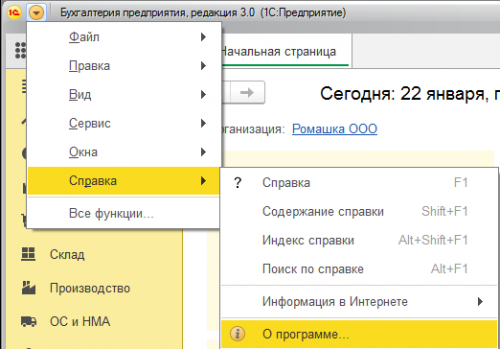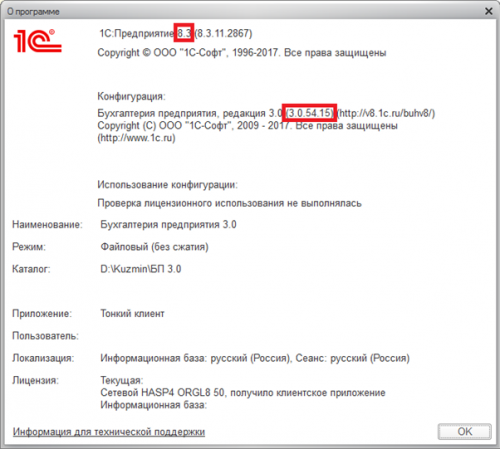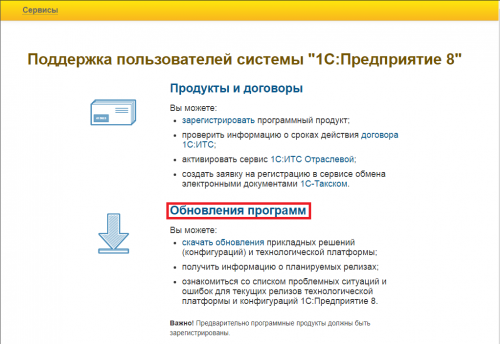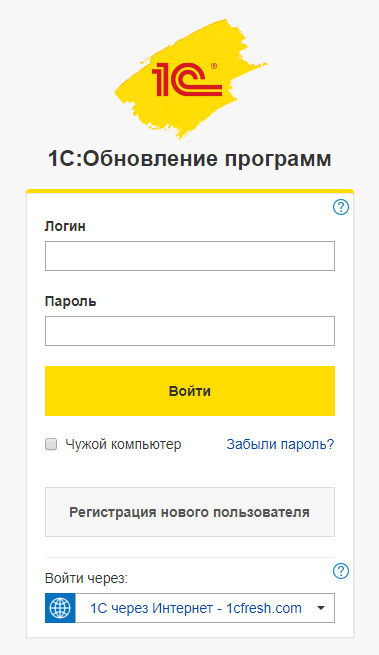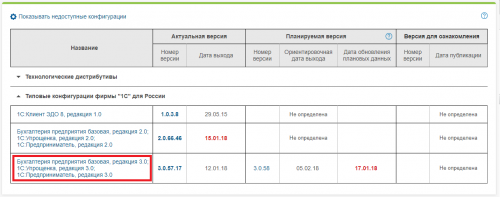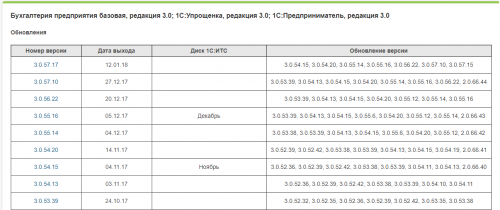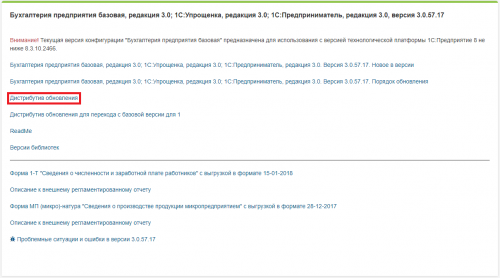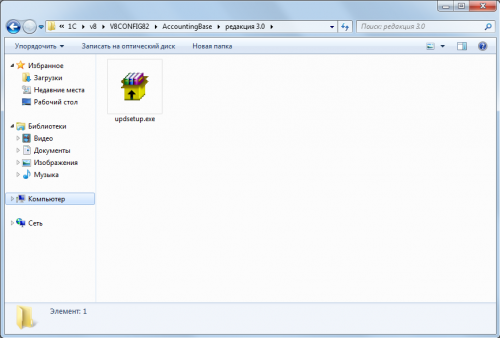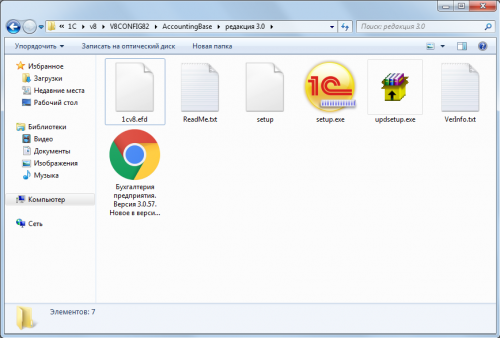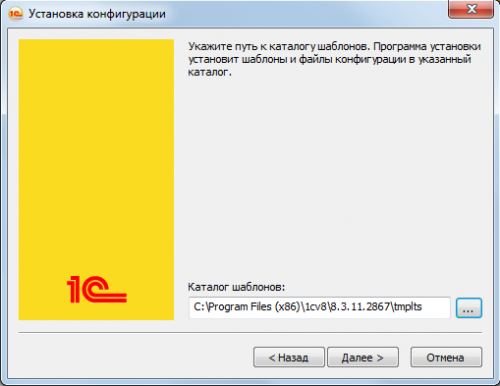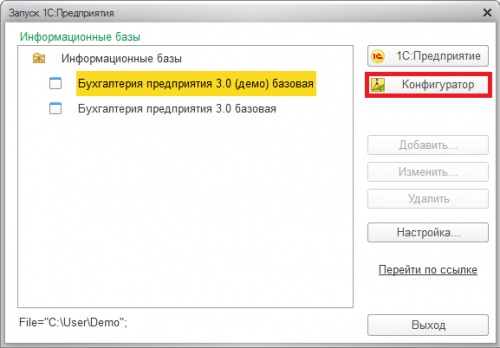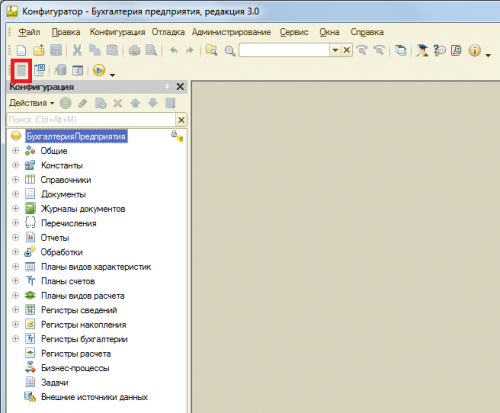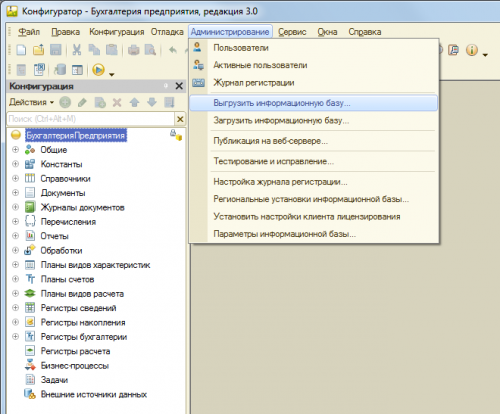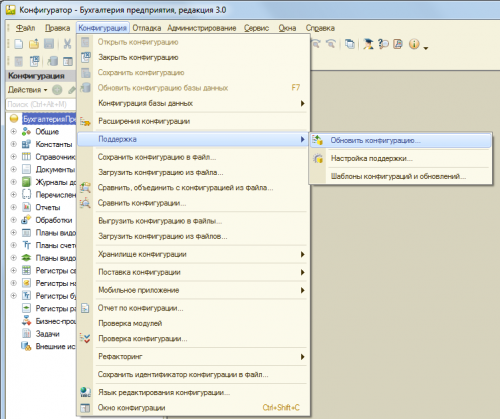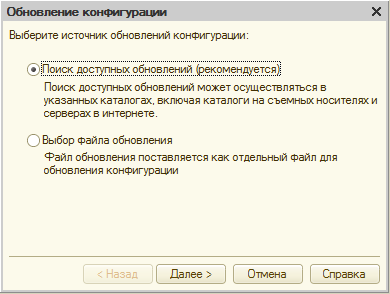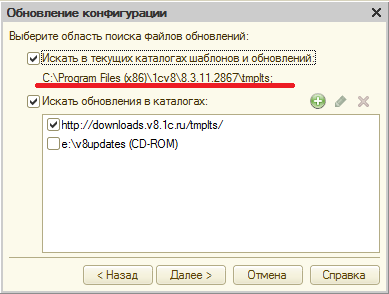Порядок установки обновления программы 1С
Важно!
В рамках договора сопровождения специалисты компании IT-Решения самостоятельно выполняют обновление конфигураций 1С.
Для многих типовых конфигураций 1С механизм автоматического обновления реализован прямо в программе. Специальных действий, кроме подтверждения начала обновления не требуется.
Здесь рассмотрен порядок (инструкция) установки обновлений для тех решений, где автообновление не реализовано.
1. Зайдите в 1С Предприятие. Узнайте версию вашей платформы и версию последнего релиза (В «Главное меню» — «Справка» — «О программе»)
В появившемся окне посмотрите версии платформы и релиза:
8.3 – это версия платформы, 3.0.54.15 – версия вашего релиза.
2. Чтобы скачать обновления в интернете, необходимо зайти на сайт users.v8.1c.ru и перейти по ссылке «Обновление программ».
В поле «Логин» ввести имя учетной записи, а в поле «Пароль» ввести пароль (логин и пароль можно получить у менеджеров при покупке продукта 1С, или самостоятельно зарегистрироваться на сайте, нажав «Регистрация нового пользователя»)
3. После успешного входа Вы увидите выделенными доступные для скачивания программы. Выберите вашу платформу и конфигурацию, которую необходимо обновить (На нашем примере: Бухгалтерия предприятия базовая редакция 3.0 для платформы 8.3)
4. Вам должно открыться похожее окно.
Найдите в столбце «Номер версии» версию вашего релиза (в нашем примере — 3.0.57.17). Вам необходимо скачать все версии, которые находятся выше вашей текущей версии.
(Внимание, в крайнем правом столбце «Обновление версии» написаны версии, на которые ставится текущее обновление, т.е. можно пропускать некоторые релизы. Пример: версию 3.0.57.17 можно ставить на версию 3.0.54.15, т.е. пропустить 3.0.54.20, 3.0.55.14, 3.0.55.16 и т.д.).
Чтобы скачать эти версии, необходимо нажать на них левой кнопкой мыши. Появится следующее окно:
Выберите «Дистрибутив обновления». После нажатия на него появится следующее окно:
Выберите «Скачать дистрибутив» и сохраните файл на диск.
5. Вы скачаете вот такой файл:
Нажмите 2 раза на этот файл Левой Кнопкой Мыши (распакуется архив). Теперь у вас появятся еще файлы:
Нажмите на файл Setup два раза левой кнопкой мыши, установите обновления в нужную папку:
(C:\Program Files (x86)\1cv8\8.3.11.2867\tmplts – это и есть папка. Вы можете выбрать другую или вообще ничего не выбирать, система сама определит путь к папке. В ней хранятся обновления)
6. Откройте программный продукт 1С в режиме конфигуратора:
7. Появится следующее окно:
Если окно слева у вас не появилось, то нажмите на кнопку, выделенную на рисунке красным прямоугольником.
8. Выберите меню «Администрирование» — «Выгрузить информационную базу»
9. После выгрузки базы приступите непосредственно к обновлению. Нажмите меню «Конфигурация» — «Поддержка» — «Обновить конфигурацию»
10. Вам необходимо выбрать первый пункт.
11. По умолчанию встанет путь к папке, которую вы выбрали в пункте 5.
Если встал путь к другой папке, то поставьте галочку «Искать обновление в каталогах» и выберите, соответствую папку (куда вы поставили обновления из пункта 5).
12. Установите обновление. Везде жмите «Далее» и «Ок». ВАЖНО!!! СЛЕДУЙТЕ ПУНКТУ 4! Не пропускайте ни одного обновления после вашего!